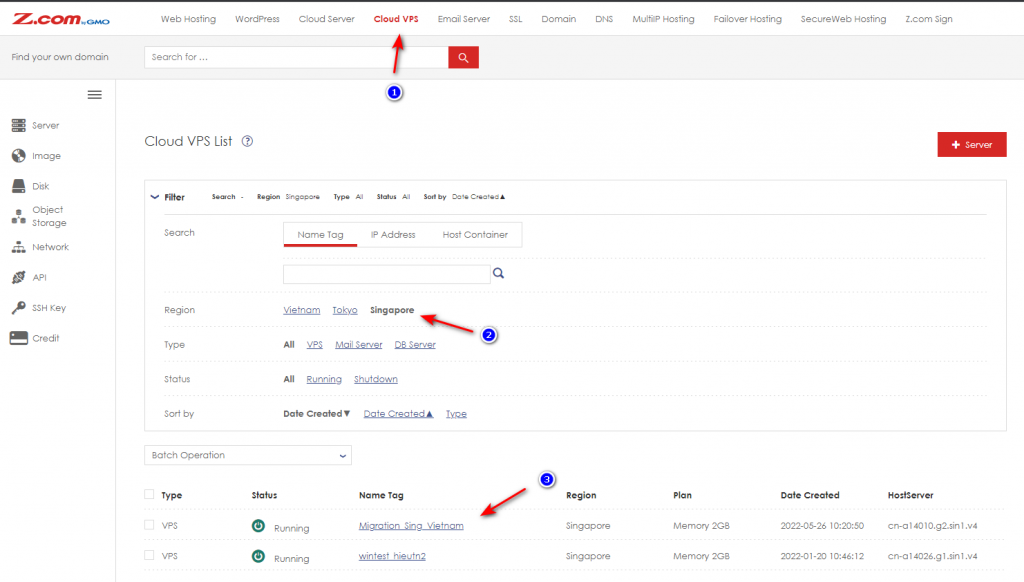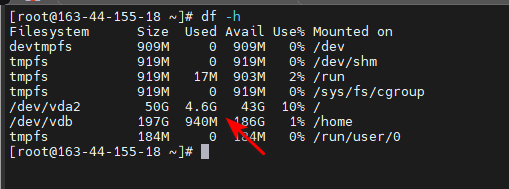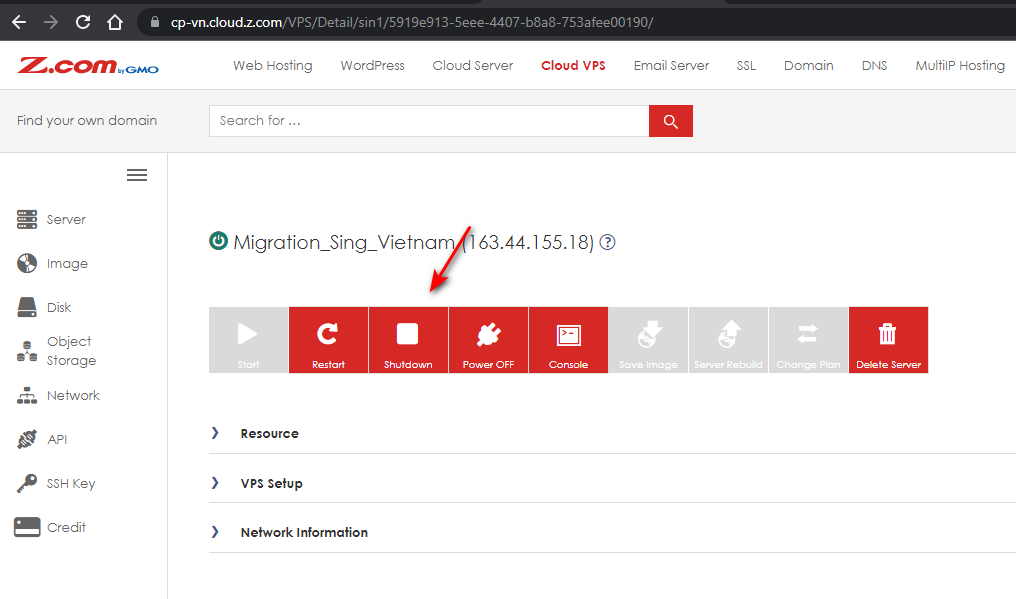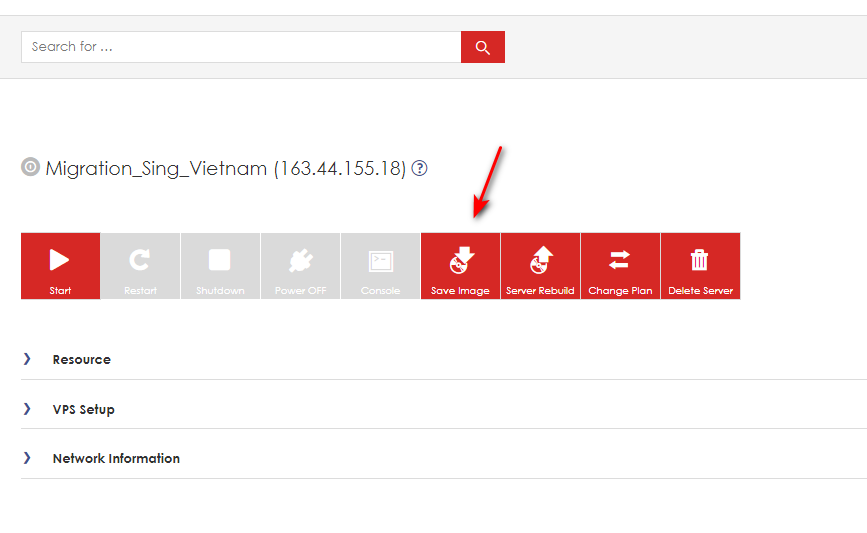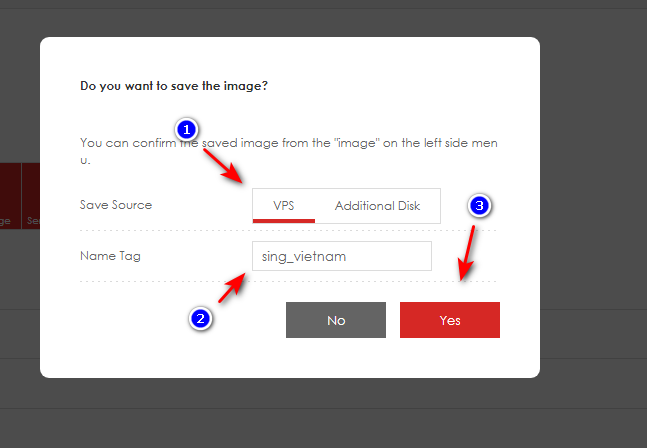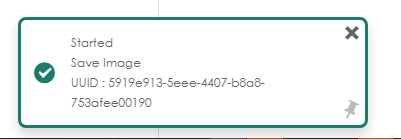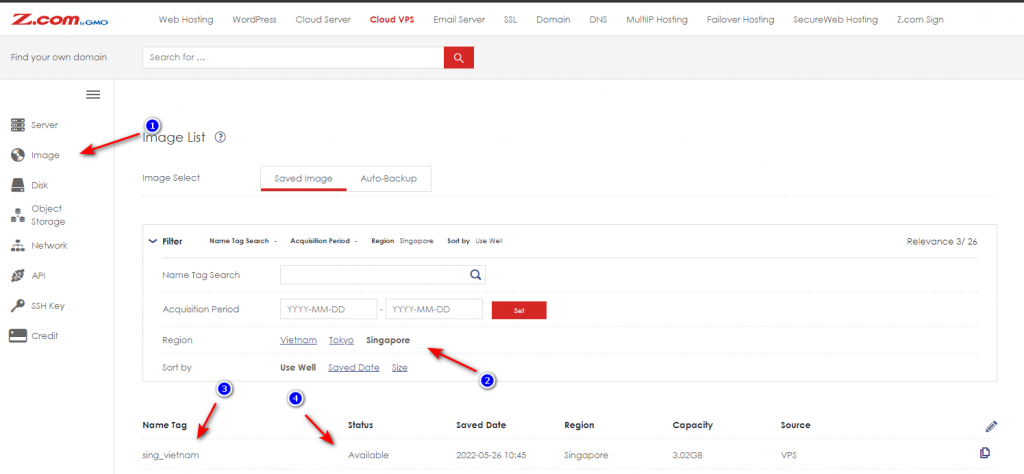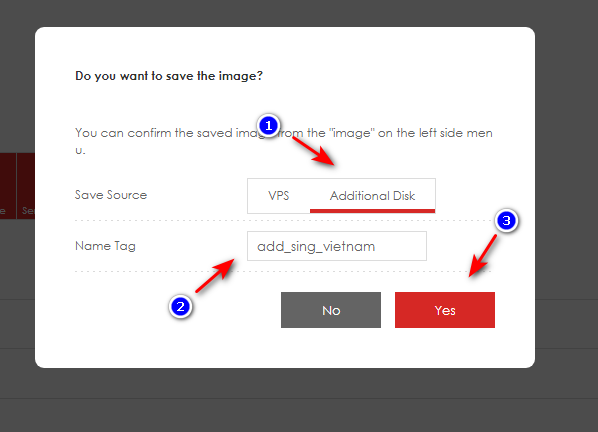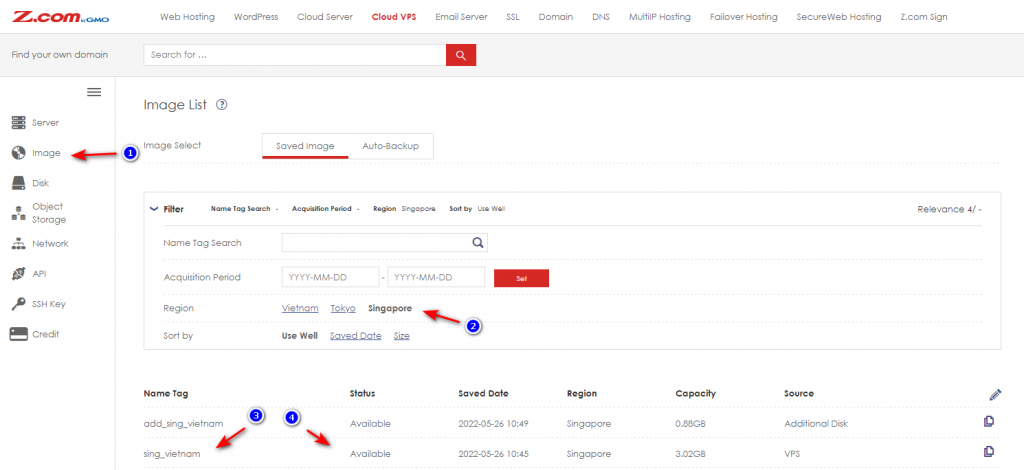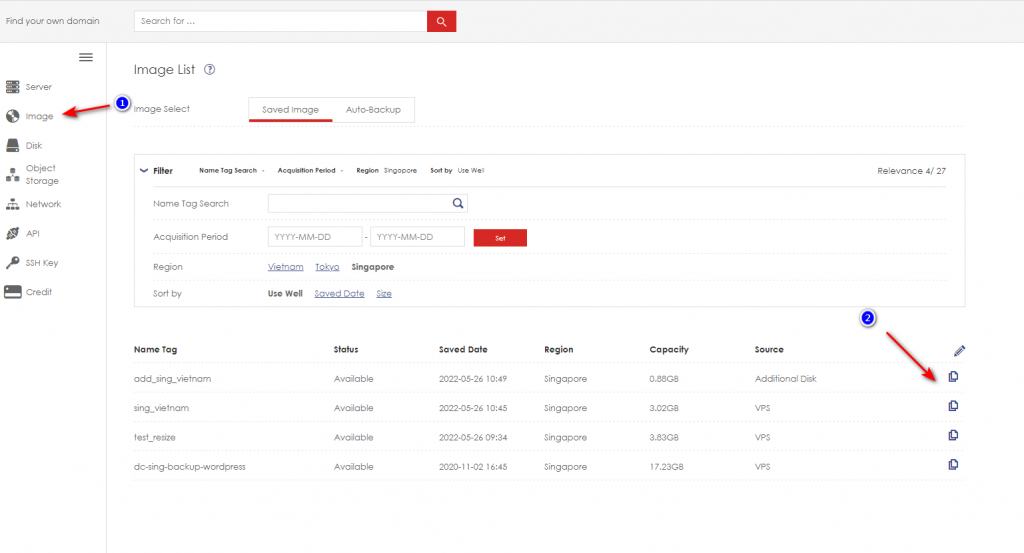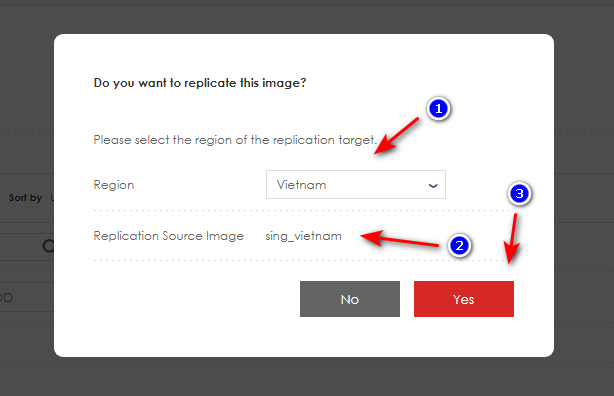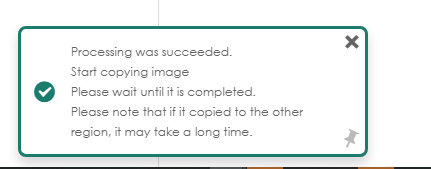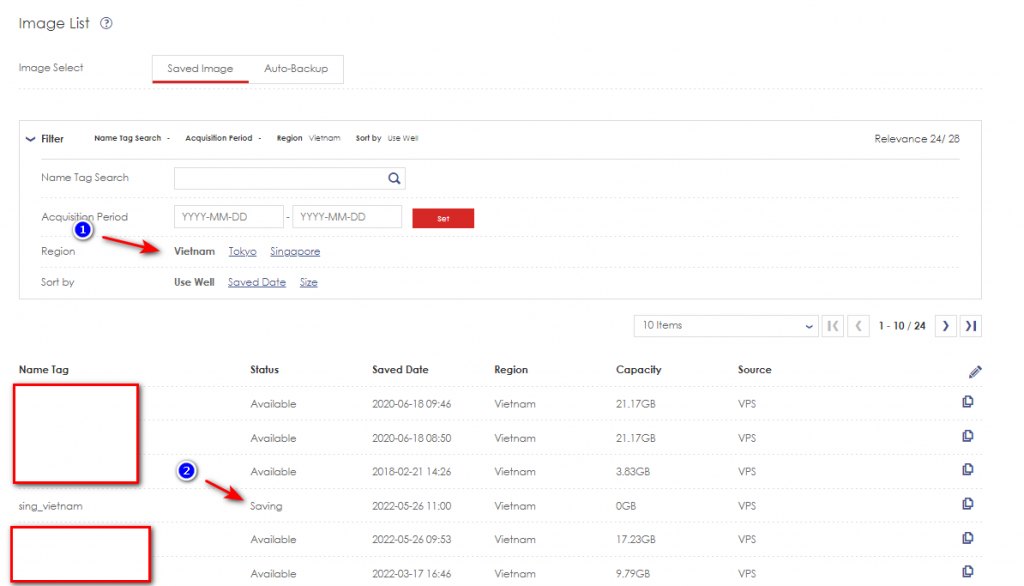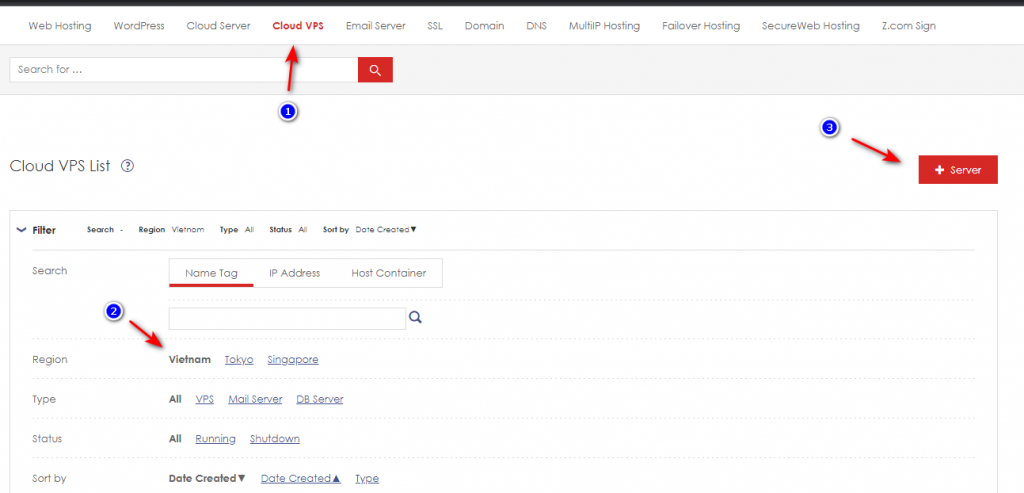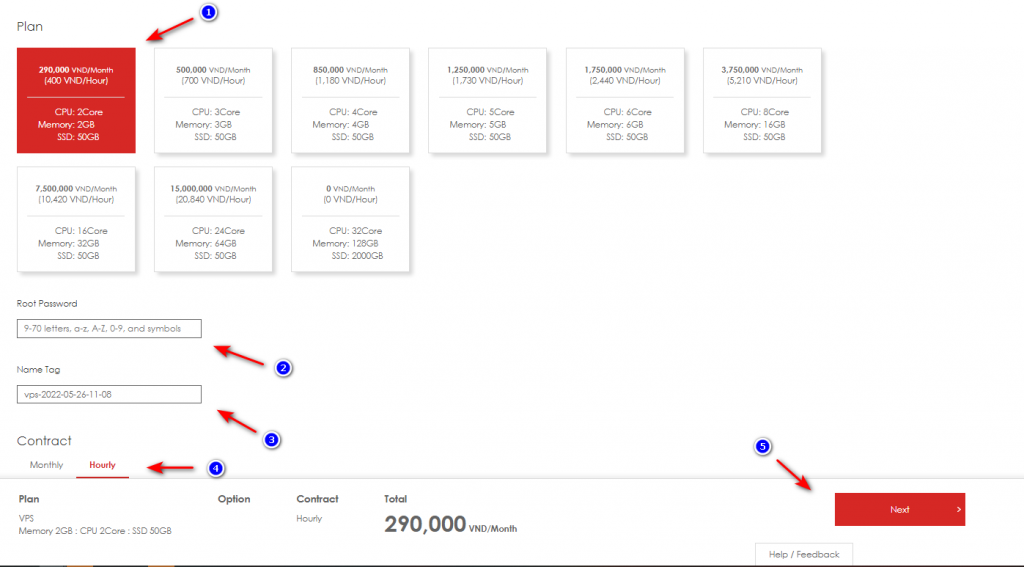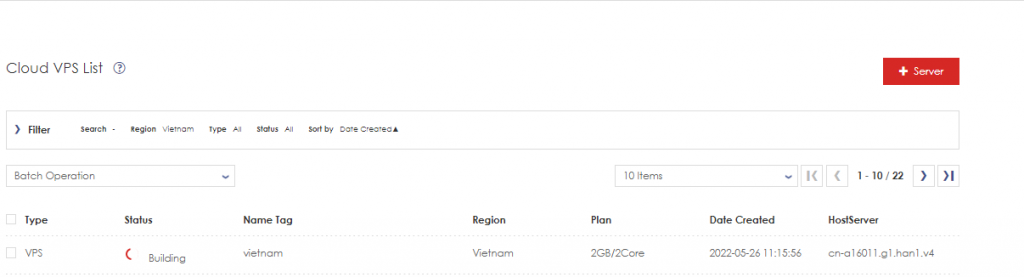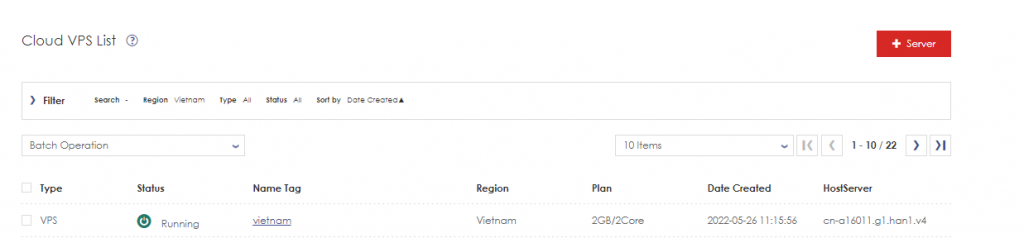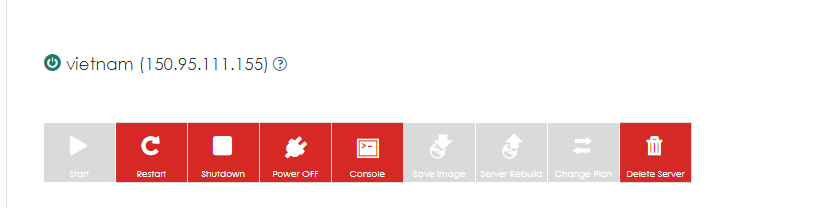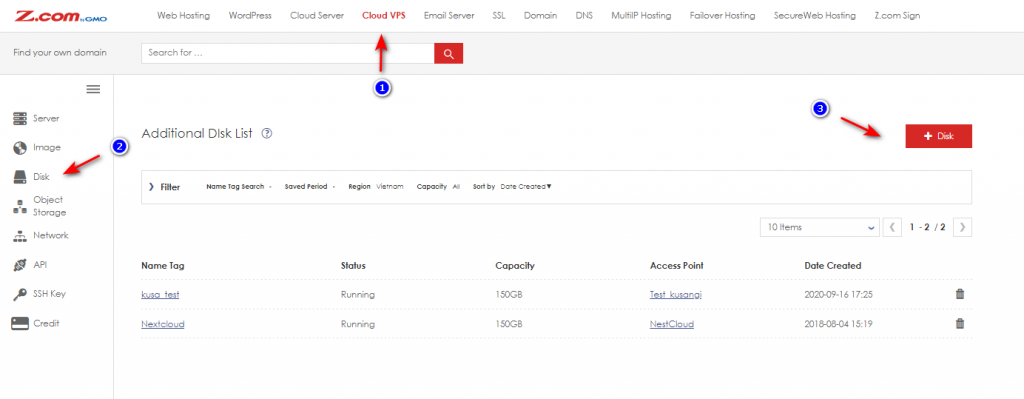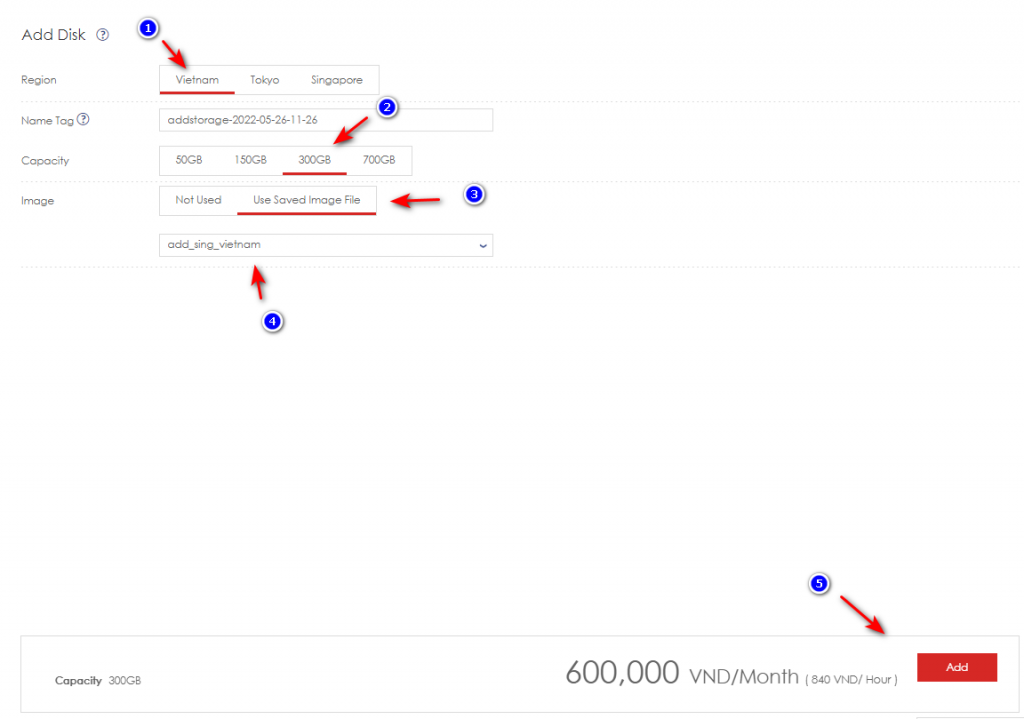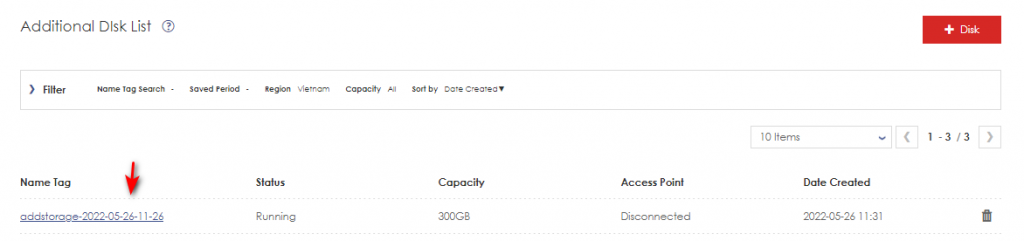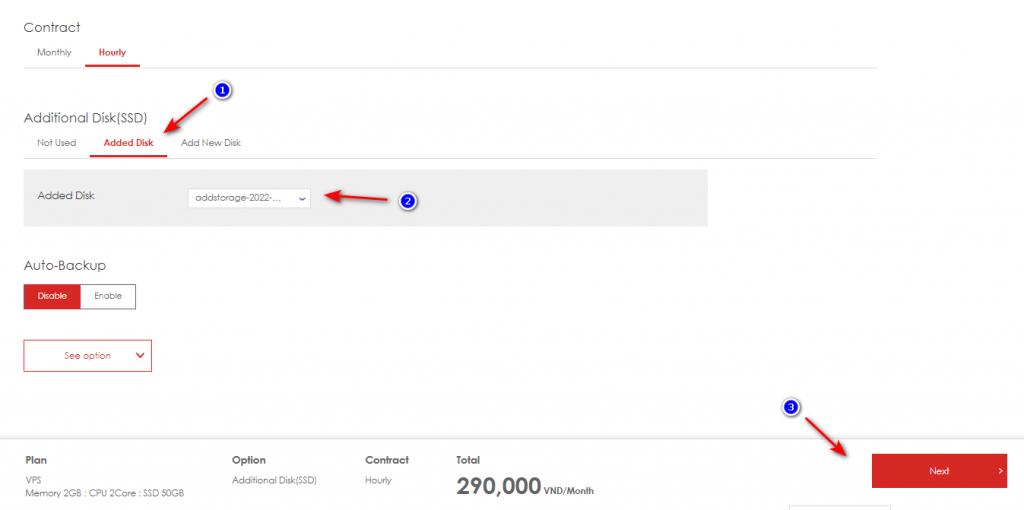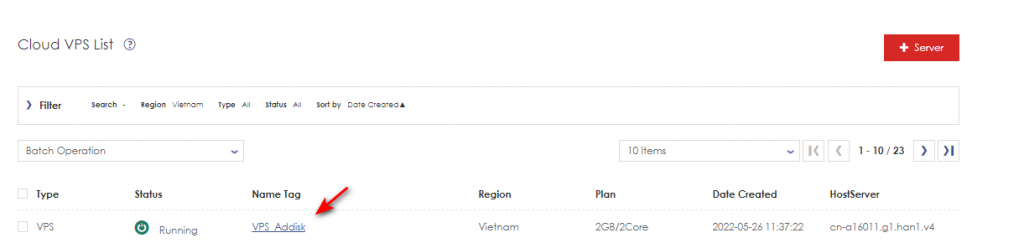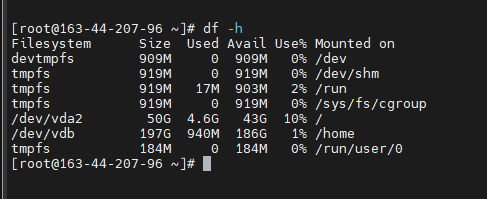Trong bài viết này, Z.com sẽ hướng dẫn Quý khách di chuyển máy chủ CLOUD VPS từ khu vực Singapore sang Việt Nam.
Bước 1: Truy cập vào tài khoản Myzcom của Quý khách.
Bước 2: Truy cập máy chủ
Truy cập vào Cloud VPS -> Chọn khu vực là Singapore -> bấm vào máy chủ của Quý khách.
Bước 3. Kiểm tra máy chủ
Quý khách có thể kết nối SSH hoặc đăng nhập bằng Console, sau đó sử dụng câu lệnh df -h để kiểm tra thông tin của máy chủ
Bước 4: Tắt máy chủ
Quý khách chọn Shutdown để tắt máy chủ.
Bước 5: Lưu image của máy chủ và ổ đĩa gắn thêm ( nếu có ).
Quý khách lưu ý, nếu Quý khách không có ổ đĩa bổ sung thì sẽ chỉ cần thực hiện thao tác lưu image
Quý khách chọn Save Image để tiến hành lưu image.
Thông báo hiện lên, Quý khách chọn VPS -> đặt tên cho bản image của Quý khách ( trong phần Name Tag ) và chọn Yes để tiến hành lưu.
Quý khách sẽ nhận được thông báo đang bắt đầu lưu image.
Để kiểm tra lại bản image, Quý khách chọn khu vực Singapore, tại đây Quý khách thấy tên bản image đã lưu.
Khi trạng thái của image hiển thị Available có nghĩ là tiến trình lưu image đã hoàn thành.
Lưu image của ổ đĩa bổ sung.
Khi tiến trình lưu image của máy chủ xong thì Quý khác mới thực hiện lưu image của ổ đĩa bổ sung.
Bước thao tác sẽ là chọn Save image -> Additional Disk -> đặt tên cho bản image của Quý khách ( trong phần Name Tag ) và chọn Yes để tiến hành lưu.
Khi lưu xong, Quý khách sẽ tiến hành kiểm tra giống như với bản image trước đó.
Bước 6. Di chuyển image từ khu vực Singapore sang Việt Nam.
Tại các bản image mà Quý khách vừa thực hiện lưu, Quý khách chọn Replicate để sao chép image từ Singapore sang Việt Nam.
Tiếp theo, Quý khách chọn khu vực Việt Nam và chọn Yes.
Quý khách sẽ nhận được thông báo đang tiến hành chuyển đổi image.
Sau đó, Quý khách chọn chuyển khu vực lưu image sang Việt Nam, và có thể thấy image đang được lưu.
Quý khách thực hiện tương tự với ổ đĩa bổ sung. Khi tiến trình hoàn thành, trạng thái sẽ chuyển sang có thể dùng và Quý khách kiểm tra kỹ càng dữ liệu của máy chủ và ổ đĩa bổ sung.
Khu vực Singapore:
Khu vực Việt Nam:
Bước 7. Khởi tạo máy chủ khu vực Việt Nam với các bản image đã lưu.
7.1. Trường hợp chỉ sử dụng máy chủ, không dùng ổ đĩa bổ sung.
Tại mục Cloud VPS, chọn khu vực Việt Nam và chọn khởi tạo.
Tiếp theo, chọn khu vực Việt Nam -> Chọn Save image và chọn bản image vừa lưu.
Quý khách chọn plan, điền mật khẩu root của máy chủ Singapore trước đó, chọn hợp đồng theo tháng hay giờ và chọn Next để khởi tạo.
Hệ thống đang khởi tạo máy chủ của Quý khách.
Khi máy chủ khởi tạo thành công sẽ hiện thị trạng thái Running.
7.2. Khởi tạo máy chủ và ổ đĩa bổ sung.
Đầu tiên, Quý khách khởi tạo ổ đĩa bổ sung với image đã lưu.
Tiếp theo, chọn khu vực Việt Nam > chọn Capacity > chọn bản lưu image > Add
Quý khách chờ hệ thống khởi tạo ổ đĩa bổ sung.
Tiếp theo, khởi tạo máy chủ với ổ đĩa bổ sung. Thao tác tạo sẽ giống với bước 7.1. Tại phần ổ đĩa bổ sung ( Added Disk ) Quý khách chọn ổ đĩa vừa khởi tạo trước đó.
Quý khách kiểm tra máy chủ khi tiến trình khởi tạo hoàn thành.
Thông tin dung lượng máy chủ mới ở khu vực Việt Nam sẽ giống với dung lượng máy chủ tại Singapore và quá trình chuyển dữ liệu đã hoàn tất.
Chúc Quý khách thành công!